Wenn Sie auch nur ein Fan von Zombie-Überlebensspielen sind, haben Sie wahrscheinlich schon von State of Decay 2 gehört. Dieses Spiel beinhaltet im Vergleich zu einigen anderen Teamwork (Koop-Modus ist das Verkaufsargument) mit RPG-Elementen . Der oben erwähnte Koop-Mehrspielermodus ist jedoch nicht hilfreich, wenn Sie Ihre Freunde nicht erreichen können. Und genau das scheint einigen Benutzern zu passieren, die auf einen Fehler mit dem Code 2 stoßen.
Heute haben wir einige der gängigen Lösungen für das Problem zusammengestellt, die sowohl vom Entwickler als auch von begeisterten Community-Teilnehmern bereitgestellt wurden. Wenn Sie Probleme mit dem Fehlercode 2 haben, überprüfen Sie diese unten.
So beheben Sie den Fehlercode 2 unter State of Decay 2 für Windows 10
- Melden Sie sich ab und wieder an
- Überprüfen Sie die Verbindung
- Stellen Sie sicher, dass die Server aktiv sind
- Ändern Sie die eingehenden / ausgehenden Firewall-Regeln
- Installiere das Spiel neu
1: Melden Sie sich ab und wieder an
Da dies ein bekannter Fehler seit Einführung des Spiels ist, war ein großer Teil der Community betroffen. Wie wir erfahren haben, gibt es eine einfache Lösung für dieses Problem. Zumindest hat es bei einigen Benutzern funktioniert. Ja, es ist nur eine Abmelde- / Anmeldesequenz. Dies geht natürlich mit der Annahme einher, dass Ihre Verbindung und alles andere genau stimmt.
- LESEN SIE AUCH: So beheben Sie State of Decay 2-Fehler unter Windows 10
Wir müssen auch die Einstellungen für Datum und Region erwähnen. Überprüfen Sie diese und stellen Sie sicher, dass Ihre Systemzeit richtig eingestellt ist. Navigieren Sie im Zweifelsfall zu Einstellungen und stellen Sie Datum und Uhrzeit automatisch ein.
Wenn Sie versucht haben, sich vom Spiel abzumelden und sich erneut anzumelden, und das Problem weiterhin besteht, probieren Sie zusätzliche Schritte aus.
2: Überprüfen Sie die Verbindung
Wenn Ihre Freunde in der Lage sind, eine Verbindung zu einem Koop-Modus herzustellen und auf den Server zuzugreifen, während Sie mit dem Fehler nicht weiterkommen, liegt das Problem lokaler Natur. Das erste, was Sie überprüfen müssen, ist die Verbindung und die damit verbundenen Probleme, die sie plagen. Sie benötigen keine extrem schnelle Bandbreite, aber es gibt einige Bedingungen, die Sie erfüllen müssen, um das volle Potenzial des Spiels auszuschöpfen.
Überprüfen Sie zunächst nach Möglichkeit, ob in anderen Spielen Verbindungsprobleme vorliegen. Wenn alles in Ordnung ist, fahren Sie mit Schritt 3 in der Liste fort. Wenn nicht, befolgen Sie diese Schritte und beheben Sie die Verbindung auf mögliche Fehler:
- Wechseln Sie zu einer Kabelverbindung.
- Starten Sie Ihr Modem und / oder Ihren Router neu.
- Überprüfen Sie das Xbox-Netzwerk. Öffnen Sie Einstellungen> Spiele> Xbox-Netzwerk. Warten Sie auf die Prüfung und klicken Sie auf "Fix it", falls Fehler auftreten.

- DNS spülen.
- Drücken Sie die Windows-Taste + R, um die Befehlszeile "Erhöht ausführen" aufzurufen.
- Geben Sie in die Befehlszeile ein ipconfig / flushdns, und drücken Sie die Eingabetaste.
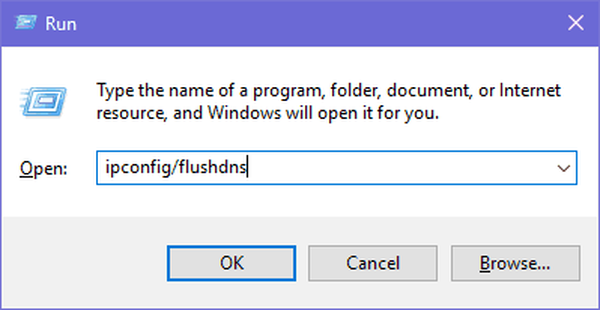
- Überprüfen Sie Ihren PING auf verschiedenen Servern.
- Aktualisieren Sie die Router- / Modem-Firmware.
- Erwägen Sie die Konfiguration von Port Forwarding und UPnP auf dem Router.
3: Stellen Sie sicher, dass die Server aktiv sind
Dieses Spiel benötigt aufgrund seines 2-4-Koop-Multiplayer-Charakters keine dedizierten Server. Dies ist etwas, das bestimmte Benutzer seltsam finden, aber wir halten es für nicht so wichtig. Dieses Spiel ist kein großes PvP-Spiel, daher sind die dedizierten Server keine Notwendigkeit. Wenn wir uns Spiele mit dedizierten Servern wie Gears of War 4 ansehen, haben sie immer noch eine Vielzahl von Problemen und Serververzögerungen.
Wichtig ist, dass Sie überprüfen, ob der von diesem Spiel verwendete Server aktiv ist. Sie neigen dazu, unerwartet zu fallen, und dies könnte der Grund für den Fehlercode 2 in State of Decay 2 sein. Hier können Sie den Status des Servers überprüfen.
4: Ändern Sie die eingehenden / ausgehenden Firewall-Regeln
Wie bereits erwähnt, ist der Mangel an dedizierten Servern nicht das Hauptproblem für dieses Spiel. Wenn es jedoch um Peer-2-Peer-Verbindungen geht, müssen Sie sicherstellen, dass die Firewall-Richtlinie ausgehende Verbindungen zulässt und eingehende Verbindungen blockiert. Dies ist standardmäßig der Fall, aber es besteht die Möglichkeit, dass Sie oder ein Drittanbieter-Tool dies geändert haben. Um dieses und ähnliche Spiele spielen zu können, müssen Sie die Firewall-Richtlinie auf ihre Standardwerte zurücksetzen.
So geht's unter Windows 10 in wenigen einfachen Schritten:
-
- Geben Sie in die Windows-Suchleiste ein CMD und öffnen Eingabeaufforderung als Administrator.
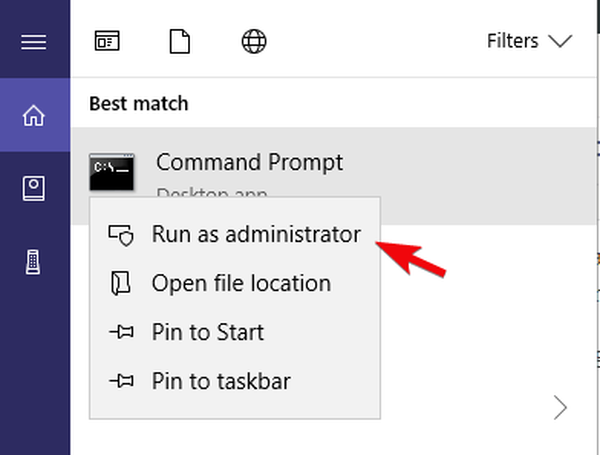
- Geben Sie in der Befehlszeile den folgenden Befehl ein und drücken Sie die Eingabetaste:
- netsh advfirewall zeigt aktuelles Profil an
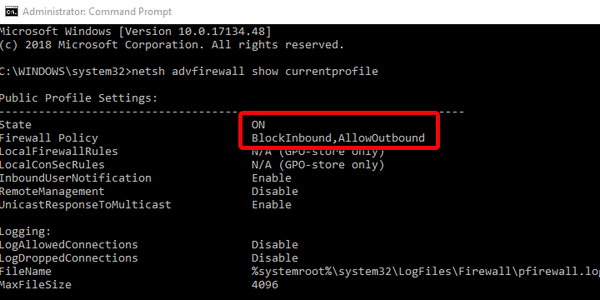
- netsh advfirewall zeigt aktuelles Profil an
- Wenn der eingehende und der ausgehende nicht zulässig ist, können Sie loslegen. Andernfalls kopieren Sie diesen Befehl und drücken Sie die Eingabetaste, um die Regeln zurückzusetzen:
- netsh advfirewall set currentprofile firewallpolicy blockinbound, allowoutbound
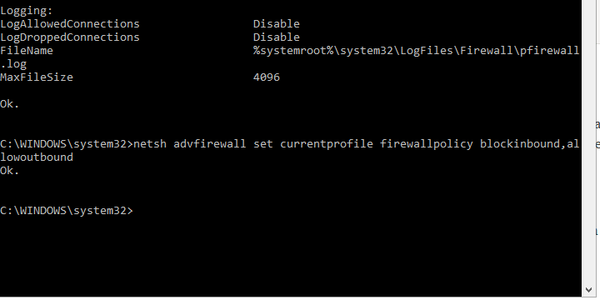
- netsh advfirewall set currentprofile firewallpolicy blockinbound, allowoutbound
- Setzen Sie danach Ihren PC zurück und versuchen Sie erneut, eine Verbindung zu Ihren Freunden herzustellen, um eine Kooperation durchzuführen.
- Geben Sie in die Windows-Suchleiste ein CMD und öffnen Eingabeaufforderung als Administrator.
5: Installiere das Spiel neu
Wenn Ihnen keiner der vorherigen Schritte dabei geholfen hat, den vorliegenden Fehler zu beheben, empfehlen wir Ihnen, das Spiel neu zu installieren. Dies kann natürlich ein zeitaufwändiges Unterfangen sein, aber derzeit ist uns keine endgültige Alternative bekannt. Sie könnten besseres Glück haben, wenn Sie von vorne anfangen.
Vergessen Sie nicht, alle Dateien aus dem Installationsordner und dem App-Datenordner zu löschen. Stellen Sie außerdem sicher, dass Ihr Konto und Ihre Abonnements ordnungsgemäß eingerichtet sind. Abschließend kann es hilfreich sein, ein Ticket an Entwickler zu senden und die Protokolldateien bereitzustellen.
Das ist es. Vergessen Sie nicht, im Kommentarbereich unten alternative Lösungen für den Fehlercode 2 mitzuteilen.
FAQ: Erfahren Sie mehr über State of Decay 2
- Wo ist State of Decay 2 verfügbar??
State of Decay 2 ist auf Xbox One und Windows 10 verfügbar und unterstützt Xbox Play Anywhere.
- Der Mehrspielermodus wird immer wieder getrennt?
Einige häufige Verbindungsprobleme, die zu Fehlercode 2, 3 oder 6 führten, wurden in der Update-Version im April 2020 behoben. Stellen Sie sicher, dass Sie das Spiel aktualisieren. Weitere Informationen finden Sie in unserem Artikel.
- Ich kann keine Freunde einladen?
Wenn Sie keine Freunde zur Teilnahme an Ihrer State of Decay 2-Sitzung einladen können, können Sie im Sicherheitscenter auf Geräteleistung und -zustand klicken. Dort drücken Sie die Fresh Start-Taste und starten das System neu.
Anmerkung des Herausgebers: Dieser Beitrag wurde ursprünglich im Juni 2018 veröffentlicht und seitdem im Mai 2020 überarbeitet und aktualisiert, um Frische, Genauigkeit und Vollständigkeit zu gewährleisten.
- Zerfallszustand 2
 Friendoffriends
Friendoffriends



